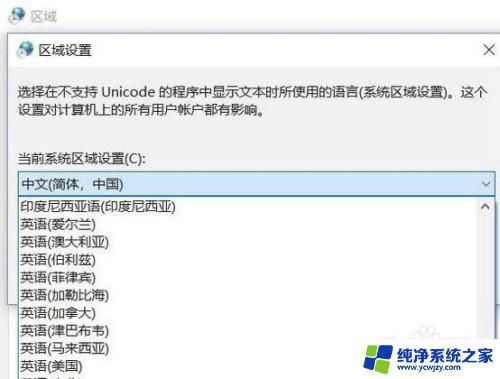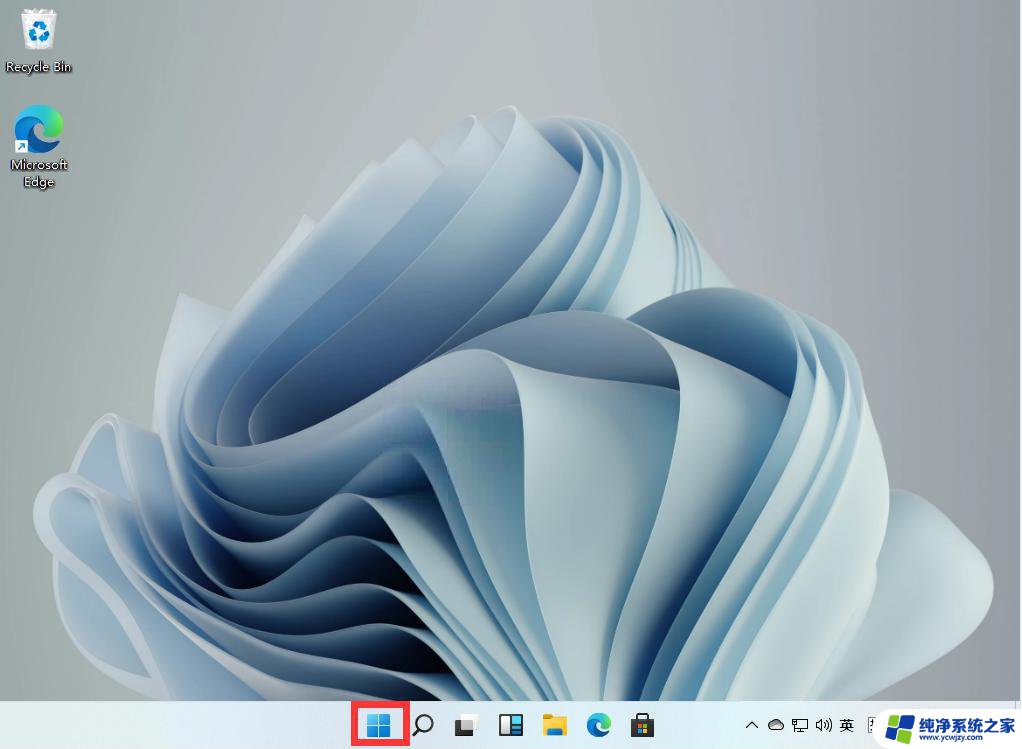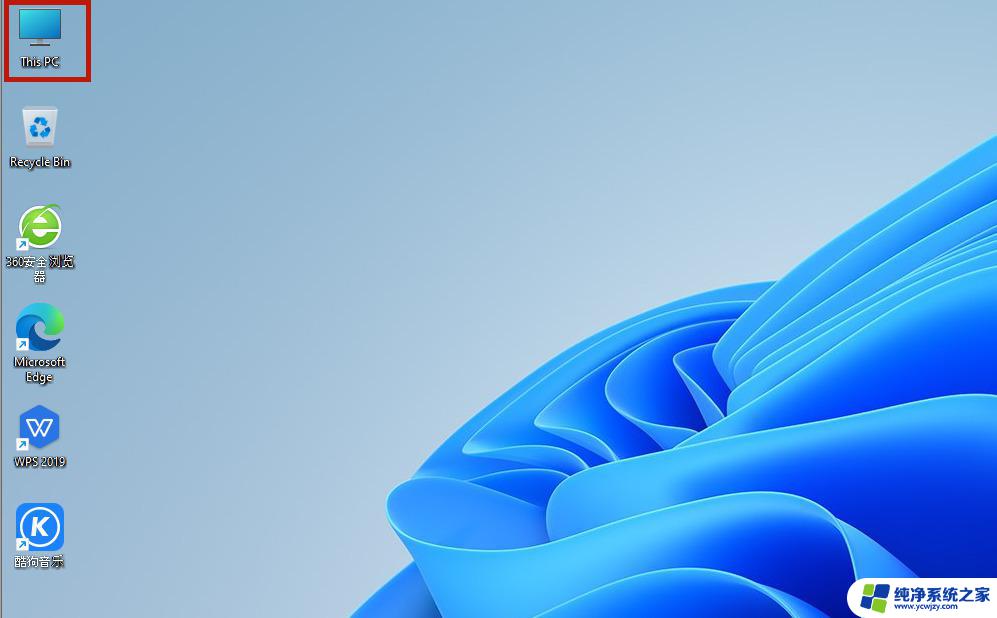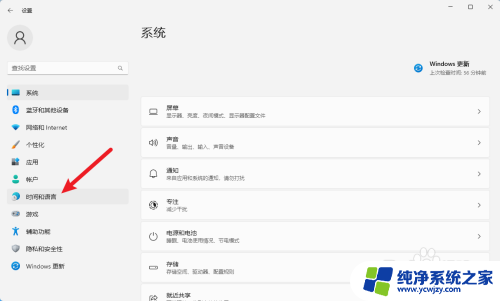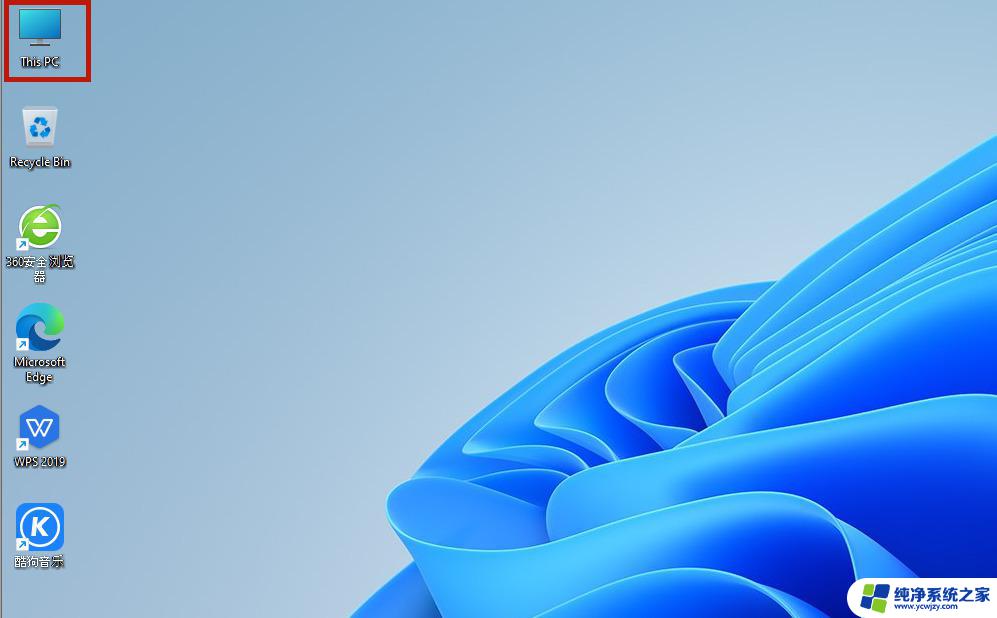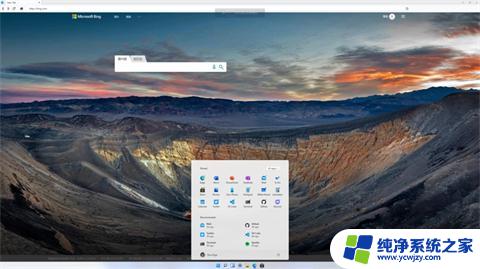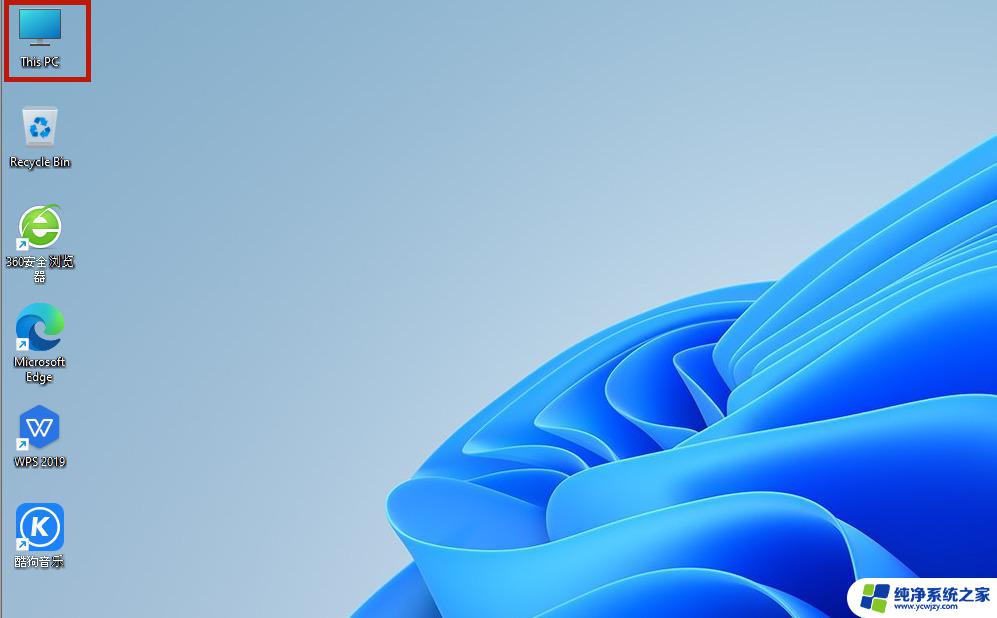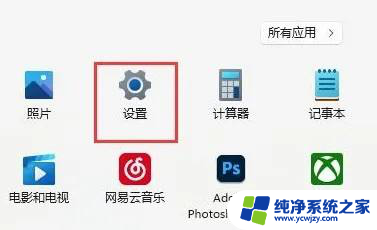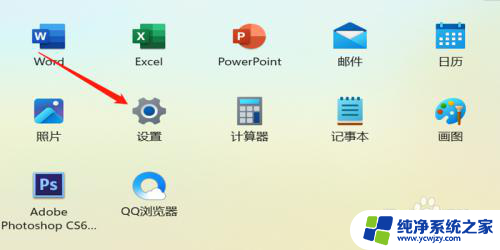将windows11语言改成中文流程
Windows11是微软最新发布的操作系统,拥有更加现代化的界面设计和更多实用功能,在使用Windows11的过程中,有时候我们需要将系统语言设置为中文,以便更方便地使用。接下来我们将介绍如何将Windows11的语言设置为中文,以及如何设置中文输入法,让您在使用Windows11时更加得心应手。
具体步骤如下:
1.首选桌面“this PC”按钮,也就是之前操作系统中“我的电脑”图标的位置;
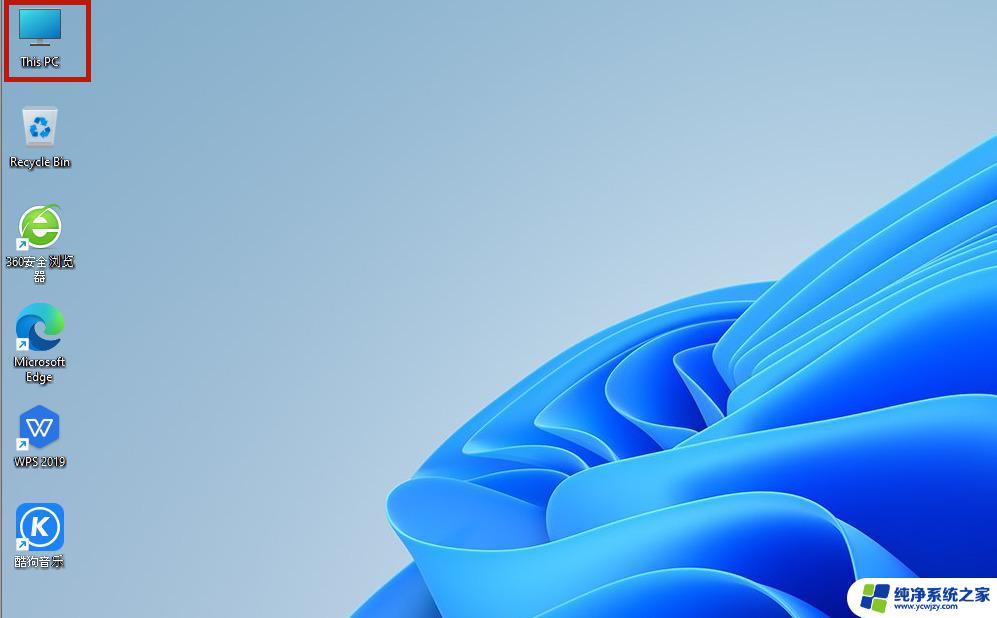
2.打开之后,找到功能页面的“open settings”,并点击;
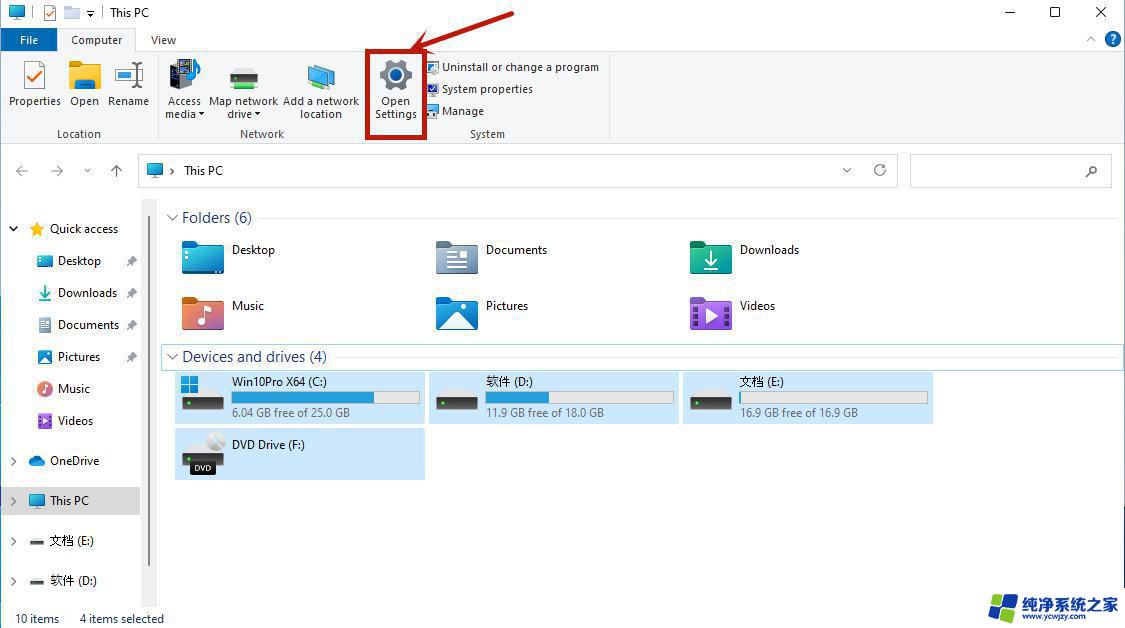
3.完成上一步之后我们回来到设置页面,点击“time&language”,之后继续点击“language”;
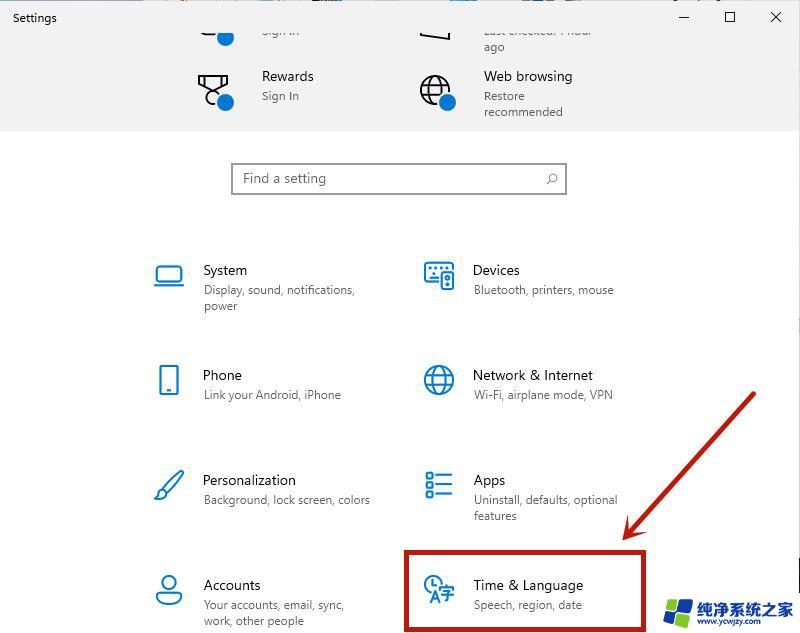
4.在language语言页面找到“add a language”,并点击;
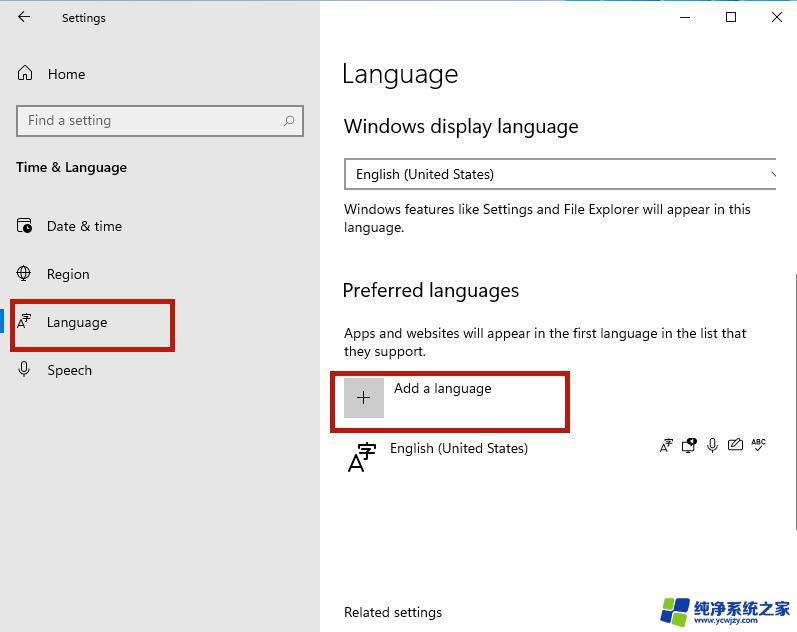
5.之后只要在新页面中滚到滑轮,找到“中文(中华人民共和国)”。然后点击“next”;
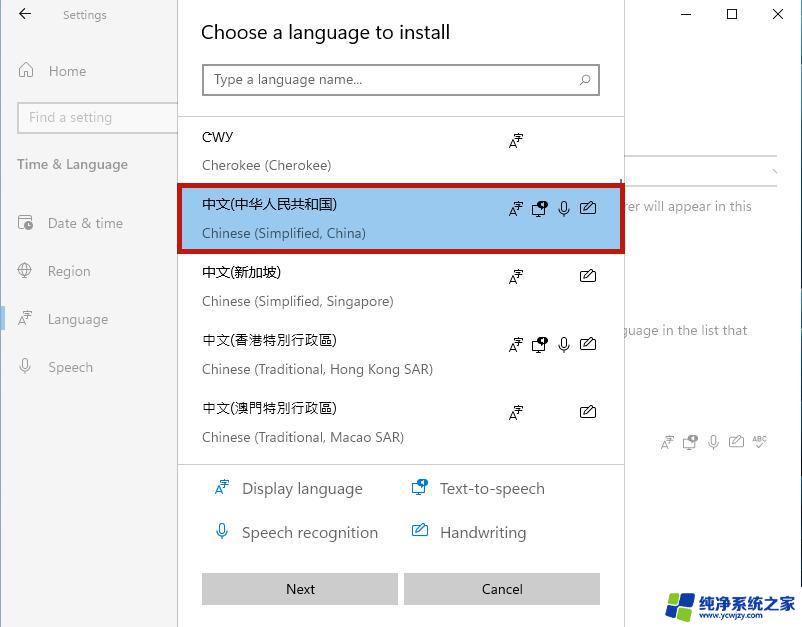
6.然后将所有的框都勾选上,继续点击“Install”;
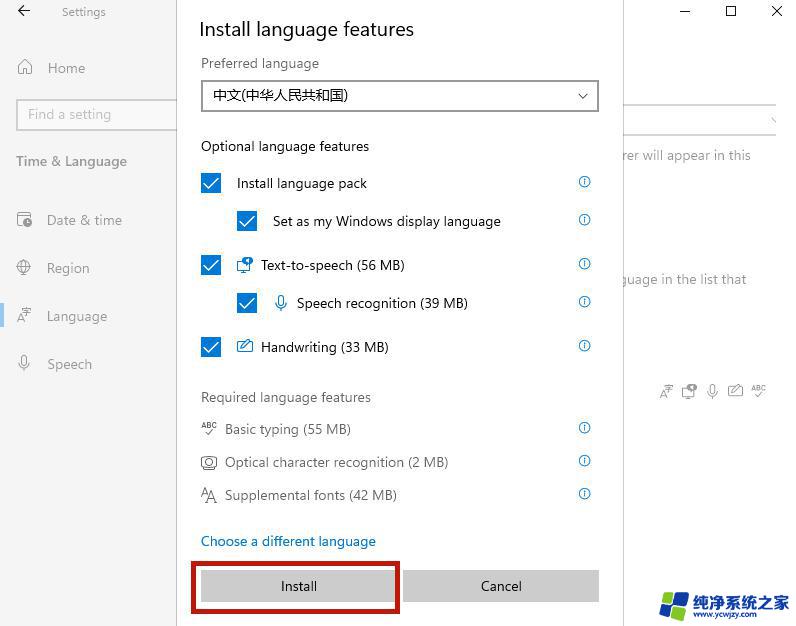
7.之后系统就会自动进入更新,注意要连接网络才能获取到下载资源。在更新完成以后,系统会提示是否现在更换语言设置。只要点击“yes”就可以了;
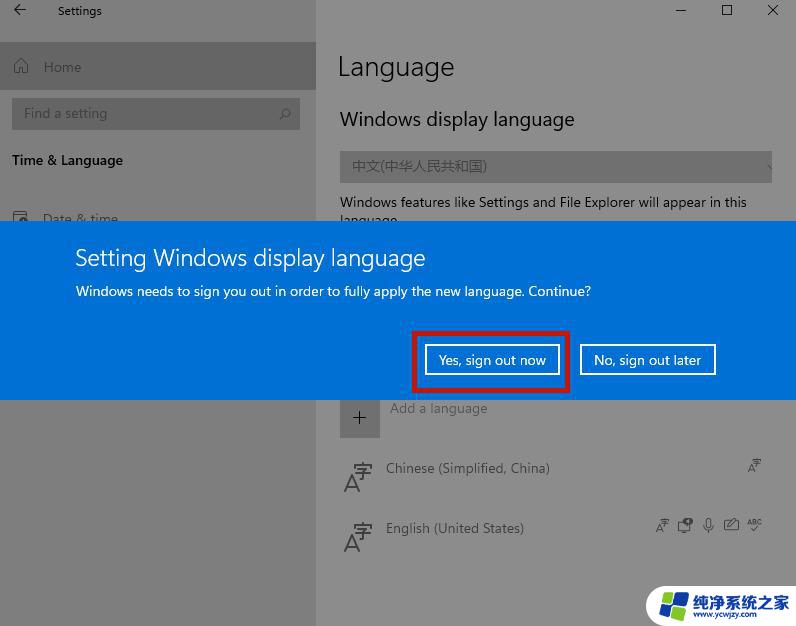
8.最后我们打开页面就可以看到桌面的语音变成中文了。当然还有部分设置页面仍然是英文,小伙伴们只需要等待微软后续的推送就可以了。
以上就是将Windows 11的语言更改为中文的步骤,如果您遇到相同的问题,可以参考本文提供的步骤进行修复,希望这对您有所帮助。